Petek, 25. 8. 2017, 20.09
8 let, 2 meseca
Tu je pet načinov, kako pohitriti počasen računalnik
Pred nekaj meseci smo v prispevku opisali nekaj najboljših načinov za pospešitev računalnika z operacijskim sistemom Windows. Če se je vaš računalnik v vmesnem času znova upočasnil na polžjo hitrost, boste ob že naštetih trikih pravo rešitev morda našli tudi med spodnjimi petimi.
 Vsi spodaj opisani nasveti bodo zagotovo prispevali k hitrejšemu delovanju vašega računalnika z Windowsi, a bo pri nekaterih treba sprejeti kompromis ali dva, kar zadeva uporabnost računalnika. Kompromisi sicer niso prehudi in bodo zagotovo manj moteči od računalnika, ki rad ves čas melje v "tri krasne" in se ne premakne nikamor.
Vsi spodaj opisani nasveti bodo zagotovo prispevali k hitrejšemu delovanju vašega računalnika z Windowsi, a bo pri nekaterih treba sprejeti kompromis ali dva, kar zadeva uporabnost računalnika. Kompromisi sicer niso prehudi in bodo zagotovo manj moteči od računalnika, ki rad ves čas melje v "tri krasne" in se ne premakne nikamor.
Vklopite visoko učinkovitost delovanja
Visoka učinkovitost delovanja je v novejših operacijskih sistemih Windows eden od načrtov za porabo energije.
Njegova naloga je, da komponente računalnika priganja k hitrejšemu delovanju, cena tega pa je večja poraba elektrike. Posledica uporabe tega načina delovanja računalnika je lahko malenkost višji račun za elektriko ali pa prej izpraznjena baterija, če uporabljate prenosnik.
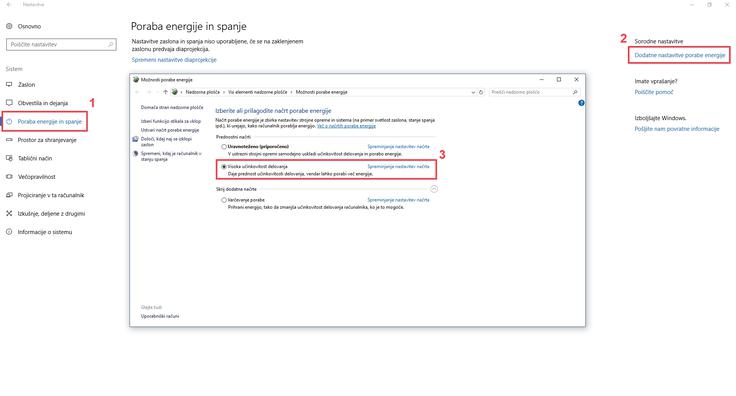 Klikni na fotografijo za povečavo
Klikni na fotografijo za povečavo
Kako: Visoko učinkovitost delovanja v Windowsih vklopimo tako (prikazan je način za Windows 10), da odpremo sistemske nastavitve (bližnjica na tipkovnici je tipka z logotipom Windows + črka I, nato moramo izbrati še meni Osnovno) oziroma nadzorno ploščo v Windows 7 in 8.1 in poiščemo razdelek Poraba energije in spanje (številka 1 na zgornji sliki).
Nato kliknemo na Dodatne nastavitve porabe energije (2) in v oknu, ki se odpre, izberemo možnost Visoka učinkovitost delovanja (3).
Onemogočite zaganjanje programov, ki jih ne potrebujete takoj zdaj
Kot smo zapisali v prejšnjem prispevku z nasveti za pohitritev računalnika, je onemogočanje zagona programov, ki jih ne potrebujete, dober način za pohitritev nalaganja Windowsov ob vklopu računalnika. A onemogočite lahko tudi programe, ki jih uporabljate, a jih ne potrebujete takoj ob začetku dela z računalnikom.
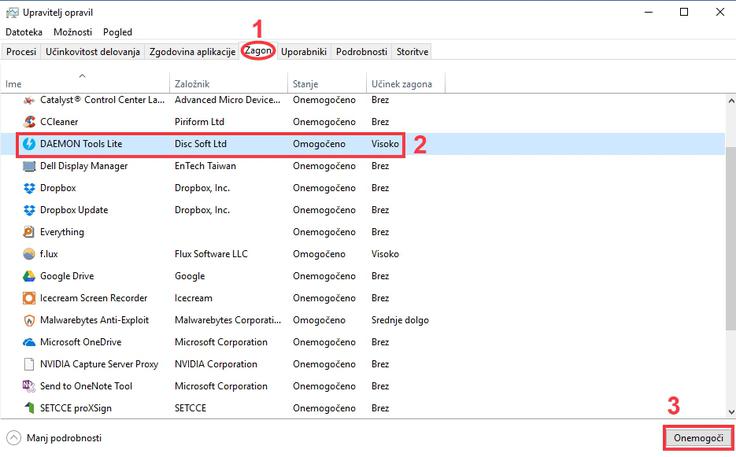
Kako to storimo: Najprej odpremo Upravitelja opravil (bližnjica na tipkovnici je kombinacija tipk Ctrl + Shift + Esc). V Upravitelju opravil nato izberemo zavihek Zagon (1), kliknemo na ime programa, ki mu želimo onemogočiti zagon ob vklopu računalnika (2), in spodaj desno nazadnje kliknemo še na gumb Onemogoči (3).
Izklopite indeksiranje datotek za hitrejše iskanje
Operacijski sistem Windows v ozadju ves čas preverja lokacije datotek, da bi jih uporabniku, če bi jih ta morebiti iskal, serviral čim hitreje. To preverjanje lahko izklopimo, s čimer bomo sprostili nekaj sistemskih sredstev, cena te poteze pa je, da bomo ob naslednjem iskanju določene datoteke nanjo čakali malce dlje.
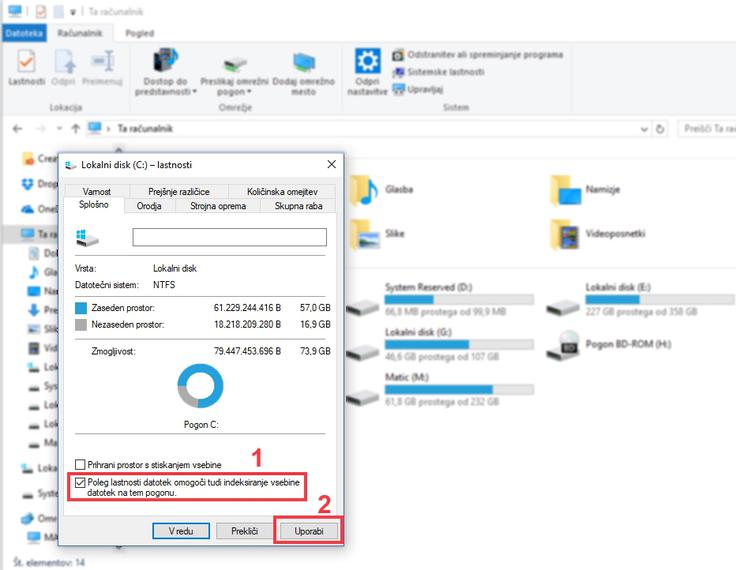
Kako izklopimo indeksiranje datotek za posamezen diskovni pogon: Odpremo Raziskovalca ali (Moj) Računalnik, z desno tipko miške kliknemo na ikono izbranega diska (mi smo izbrali kak sistemski disk C:, na katerem imamo nameščene Windowse) in poiščemo možnost za izklop indeksiranja vsebin (1 na zgornji sliki).
S klikom nanjo iz polja umaknemo kljukico in nato pritisnemo Uporabi (2). Izbiro bo treba še enkrat potrditi, nato pa lahko gremo mirno na pivo, saj si bo Windows za izklop indeksiranja vzel nekaj časa.
Pogršajte Windowse, a ne zares, saj tega ne boste opazili
Operacijski sistem Windows med delovanjem uporablja številne subtilne grafične učinke, ki polepšajo preklapljanje med okni, drsnike, ikone, kazalec miške, a jih praktično nikoli zares ne opazimo. Ti grafični učinki lahko manj zmogljiv računalnik obremenijo bolj, kot bi želeli, a jih na srečo lahko izklopimo.
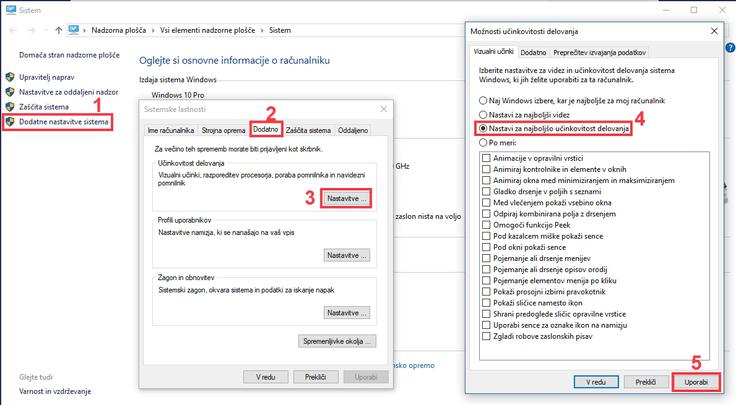
Kako to storimo: Odpremo Nadzorno ploščo in poiščemo ter odpremo orodje Sistem (to lahko storimo tudi tako, da v Raziskovalčevem oknu Ta računalnik oziroma oknu Moj računalnik kliknemo z desno tipko miške in izberemo možnost Lastnosti).
V oknu Sistem nato poiščemo Dodatne nastavitve sistema (1). Odprejo se Sistemske lastnosti, v katerih preklopimo na zavihek Dodatno (2) in kliknemo na Nastavitve (3). Pojavilo se bo okno Možnosti učinkovitosti delovanja, kjer na zavihku Vizualni učinki izberemo Nastavi za najboljšo učinkovitost delovanja (4), kar izklopi vse animacije in posebne učinke. Izbiro potrdimo s klikom na Uporabi (5).
Izklopite nasvete, ki jih uporabniku dajejo Windowsi
Ena od uporabniku prijaznih funkcij operacijskega sistema Windows 10 je pomoč z dajanjem nasvetov in razkrivanjem trikov. Priročno, a to pomeni, da Windowsi ves čas spremljajo, kaj uporabnik počne, s čimer tratijo sistemska sredstva.
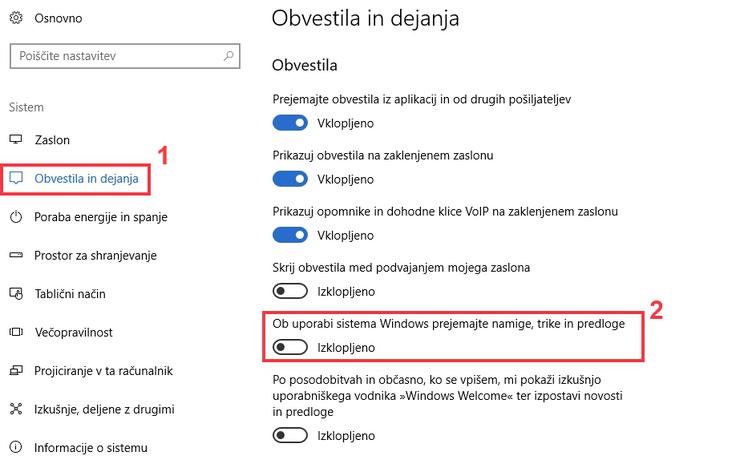
Izklop nasvetov je preprost: Najprej odpremo nastavitve operacijskega sistema Windows 10 (bližnjica na tipkovnici je tipka z logotipom Windows + črka I, nato moramo izbrati še meni Osnovno), nato pa v razdelku Obvestila in dejanja (1) poiščemo možnost Ob uporabi sistema Windows prejemajte namige, trike in predloge (2) ter jo s premikom drsnika izklopimo.
Preberite tudi:
Kliknili smo na nevarno spletno povezavo, ki jo lahko dobite tudi vi. Kaj se je zgodilo?






5